【PIL图像库中的中文显示挑战】:掌握这4个步骤,再也不怕乱码
发布时间: 2025-01-02 22:39:33 阅读量: 13 订阅数: 15 

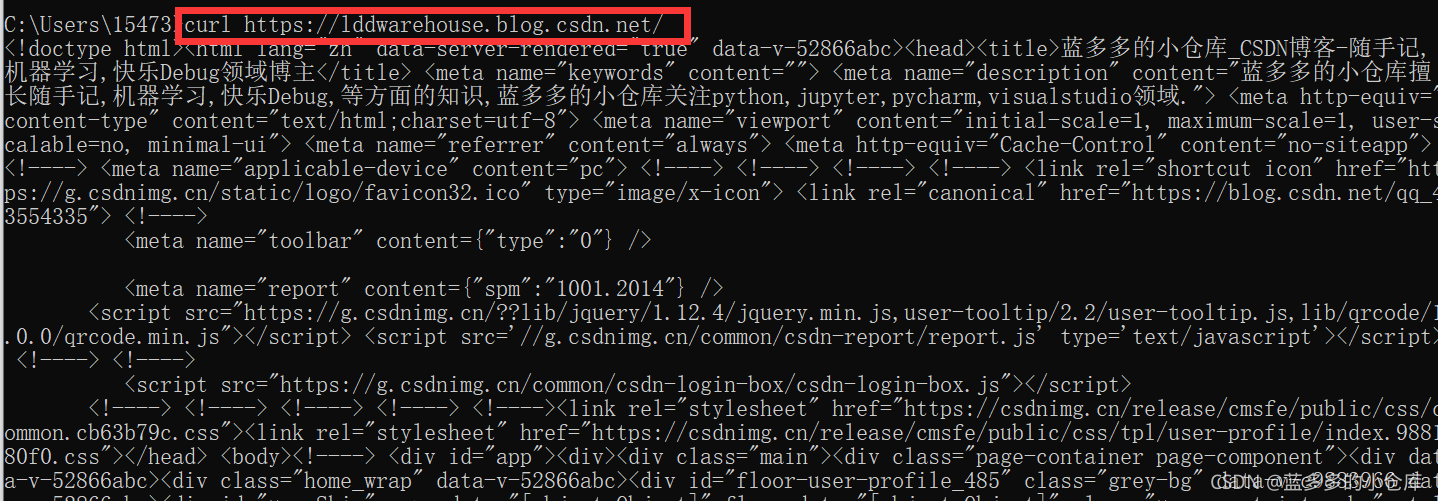
# 摘要
本论文详细介绍了Python Imaging Library (PIL)图像库,并重点分析了其在中文字符显示方面的重要性及其实践操作方法。首先,本文概述了PIL图像库的基础使用方法,包括安装、配置以及核心功能。接着,从理论基础角度探讨了中文字符编码与PIL图像库之间的关系,字体渲染技术,以及中文乱码问题的常见原因。在实践操作部分,本文提供了详细的步骤指导,确保读者能够正确配置环境,加载使用字体,并测试中文显示效果。最后,文章还探讨了PIL图像库在高级应用中的中文显示优化策略,以及针对不同应用场景下的中文处理建议,旨在帮助开发者克服中文显示问题,优化图像处理效果。
# 关键字
PIL图像库;中文显示;环境配置;字体渲染;图像处理;字符编码;优化策略
参考资源链接:[Python3 PIL 中文乱码输出解决方案:使用simsun.ttf字体](https://wenku.csdn.net/doc/64534463fcc539136804317e?spm=1055.2635.3001.10343)
# 1. PIL图像库简介与中文显示的重要性
## 1.1 PIL图像库简介
Python Imaging Library(PIL),现在称为Pillow,是一个强大的图像处理库,提供了广泛的图像处理能力。Pillow是PIL的一个友好分支,它是Python的一个库,它提供了许多基本图像操作功能,比如裁剪、调整大小、旋转、滤镜、颜色空间转换等,广泛应用于开发图像编辑软件和自动图像处理脚本。
## 1.2 中文显示的重要性
在使用PIL处理图像时,常常需要在图像中添加文本信息,其中包含中文字符。然而,由于中文字符的复杂性和编码的多样性,中文显示往往比英文显示更加复杂。如果不能正确处理中文显示,可能导致字符乱码或显示不全,影响图像的可读性和美观性。因此,确保PIL图像库可以正确显示中文是一项重要的任务,对于创建高质量的图像和用户界面尤为重要。
# 2. PIL图像库的基本使用方法
## 2.1 PIL图像库的安装和配置
### 2.1.1 安装PIL库的步骤
Python Imaging Library (PIL) 是一个非常强大的图像处理库,但在安装之前,需要先确保Python环境已经搭建好。以下是安装PIL库的步骤:
1. 打开命令行工具(如cmd、终端或PowerShell)。
2. 输入以下命令安装PIL库:
```bash
pip install Pillow
```
这将自动安装名为Pillow的库,它是PIL的更新版和友好分支。
安装完成后,可以通过Python交互式环境测试是否安装成功。打开Python交互式环境,输入以下代码:
```python
from PIL import Image
print(Image.__version__)
```
如果能够打印出版本号,则表示PIL库安装成功。
### 2.1.2 配置PIL库以支持中文字符
为了让PIL库能够支持中文字符显示,需要进行一些配置,这涉及到字体文件的安装和设置。以下是在Windows系统下配置PIL库以支持中文字符的步骤:
1. 首先,下载中文支持字体文件,比如常见的`simhei.ttf`(黑体)、`simkai.ttf`(楷体)。
2. 将下载的字体文件复制到系统的字体文件夹中,通常路径为`C:\Windows\Fonts`。
3. 在代码中指定使用这些字体文件。示例代码如下:
```python
from PIL import Image, ImageFont, ImageDraw
# 指定字体文件路径
font_path = r'C:\Windows\Fonts\simkai.ttf'
# 创建字体对象
font = ImageFont.truetype(font_path, size=36)
# 创建一个图像对象
img = Image.new('RGB', (200, 100), color = (73, 109, 137))
# 创建一个可以在图像上绘图的对象
draw = ImageDraw.Draw(img)
# 使用字体对象在图像上写中文
draw.text((10,10), "你好,世界", fill=(255, 255, 255), font=font)
# 显示图像
img.show()
```
这段代码首先导入了必要的模块,然后指定了字体文件路径,并创建了字体对象。接着创建了一个图像对象,用中文写入图像,并显示出来。这样,PIL库就可以处理中文字符了。
## 2.2 PIL图像库的核心概念
### 2.2.1 图像对象和像素操作
PIL处理图像的基础是图像对象,每一个图像对象都包含有像素数据。在PIL中,图像对象的创建和像素操作是图像处理的起点。
创建图像对象可以直接使用`Image.new`方法,它接受三个参数:模式、大小和颜色。模式定义了图像的颜色深度和透明度信息,常用模式有'RGB'、'L'(灰度模式)和'RGBA'(带透明度的RGB模式)。示例代码如下:
```python
# 创建一个RGB模式的空白图像,尺寸为400x300像素
img = Image.new('RGB', (400, 300))
```
接下来,可以使用`ImageDraw`模块来对像素进行操作,如画线、画矩形框或填充矩形等。像素操作还包括获取和设置单个像素的颜色值。以下是获取和设置像素颜色的示例:
```python
# 获取位于(10,10)位置的像素颜色
pixel_color = img.getpixel((10,10))
# 设置位于(10,10)位置的像素颜色为白色
img.putpixel((10,10), (255, 255, 255))
```
### 2.2.2 图像的打开、显示和保存
PIL库通过`Image.open`方法打开已存在的图像文件,该方法接受一个文件路径作为参数。在图像处理过程中,打开图像文件是非常常见的操作:
```python
# 打开一个图像文件
img = Image.open('example.jpg')
```
处理完图像后,可以通过`Image.save`方法将图像保存到磁盘,支持多种图像格式,如JPEG、PNG、BMP等。保存时还可以指定压缩质量和其他参数:
```python
# 将图像保存为PNG格式
img.save('output.png')
```
图像的显示通常使用`Image.show`方法,这是一个简单直接的方法,适用于测试阶段快速预览图像:
```python
# 显示图像
img.show()
```
## 2.3 PIL图像库的字体处理
### 2.3.1 字体文件的安装和配置
字体处理是图像中显示文本时的一个重要方面。在PIL中,字体文件通常需要预先安装在操作系统上。在Windows系统中,字体文件位于`C:\Windows\Fonts`目录下。在Linux系统中,通常位于`/usr/share/fonts`目录。
安装字体文件后,需要在代码中指定字体文件路径。可以使用`ImageFont.truetype`函数来创建字体对象,需要提供字体文件的路径和字体大小作为参数:
```python
from PIL import ImageFont
# 指定字体文件路径
font_path = '/usr/share/fonts/truetype/dejavu/DejaVuSans-Bold.ttf'
# 创建字体对象
font = ImageFont.truetype(font_path, size=2
```
0
0






